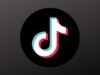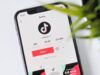Come fare live su TikTok
Dopo averne sentito parlare così tanto, alla fine anche tu ti sei deciso a creare il tuo account su TikTok, la celebre piattaforma (precedentemente conosciuta con il nome di musical.ly) che permette di condividere principalmente clip brevi. Vanti già un buon seguito su questo social network e vorresti creare un contatto più diretto con il tuo pubblico sfruttando la funzione che permette di avviare delle dirette streaming.
Se vuoi, nei prossimi paragrafi di questa guida, posso spiegarti proprio come fare ciò. Prima di entrare nel merito dell'argomento e vedere effettivamente come fare live su TikTok, però, ci tengo a fare una doverosa precisazione. Nel momento in cui scrivo, la funzione che permette di avviare delle dirette streaming è attiva soltanto per gli utenti che hanno raggiunto la soglia dei 1.000 follower. Non ci è dato sapere se in futuro la funzione verrà attivata anche a coloro che ne hanno meno, per cui non è detto che tu riesca a portare a termine la tua “impresa”.
Se possiedi il requisito che ti ho appena indicato, direi che possiamo finalmente procedere. Coraggio: mettiti bello comodo, prenditi tutto il tempo di cui hai bisogno per concentrarti sulla lettura dei prossimi paragrafi e, cosa ancora più importante, cerca di attuare le indicazioni che ti darò. Vedrai che, se seguirai passo-passo le mie “dritte”, riuscirai a trasmettere video in diretta su TikTok senza la benché minima difficoltà. Adesso non mi resta altro da fare, se non augurarti buona lettura e buon divertimento!
Indice
- Come fare live su TikTok su Android
- Come fare live su TikTok su iPhone
- Come fare live su TikTok da PC
- Come fare live su TikTok senza avere 1000 follower
- Come fare live su TikTok con OBS
- Come streammare su TikTok da PS5
- Come fare live su TikTok da PS4
- Come fare live su TikTok da Xbox
Come fare live su TikTok su Android
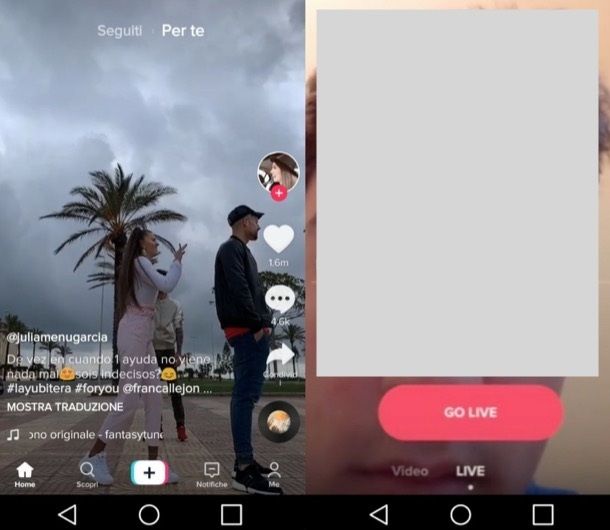
Come ti accennavo nell'introduzione dell'articolo, avviare delle dirette su TikTok non è affatto complicato. Tutto ciò che devi fare per riuscirci, infatti, è avviare la celebre app del social network sul tuo dispositivo Android, recarti nella schermata che permette di creare nuovi contenuti e avviare la diretta.
Prima di spiegarti più nel dettaglio come procedere, però, ci tengo a ribadire che la funzione in oggetto non è stata ancora resa disponibile per tutti gli utenti. Per “sbloccarla”, infatti, bisogna disporre di almeno 1.000 follower; in caso contrario non sarà nemmeno visualizzato il pulsante che permette di trasmettere video in diretta.
Per procedere, la prima operazione che devi compiere è avviare l'app ufficiale di TikTok sul tuo dispositivo e accedere al tuo account, nel caso in cui tu non l'abbia ancora fatto. Una volta che avrai effettuato il login, devi premere sul bottone raffigurante il simbolo (+) situato in basso (al centro dello schermo) e selezionare la dicitura LIVE che è situata accanto al bottone Video.
Adesso, descrivi la tematica che vuoi affrontare durante la diretta scrivendo nell'apposito campo di testo il titolo della trasmissione. Nel farlo, presta attenzione a eventuali avvisi che compaiono nella parte superiore della schermata riguardanti l'utilizzo di termini non accettati dalla piattaforma e, se necessario, provvedi a usare un altro titolo, altrimenti non ti sarà permesso di avviare la diretta.
Quando sei pronto per farlo, avvia la trasmissione premendo sul pulsante Vai Live e attendi che il countdown giunga al termine per iniziare a parlare agli utenti che si collegheranno nel corso della diretta.
Se in questo momento non sei ancora riuscito a raggiungere la soglia minima dei 1.000 follower necessaria per l'attivazione della funzione che permette di avviare trasmissioni in diretta su TikTok, prova a rimediare alla situazione seguendo gli accorgimenti che ho provveduto a fornirti nella guida su come avere più follower su TikTok. Vedrai che, se ti impegnerai, nel corso del tempo riuscirai a espandere il tuo pubblico e ad aumentare la tua popolarità sulla piattaforma.
Come fare live su TikTok su iPhone
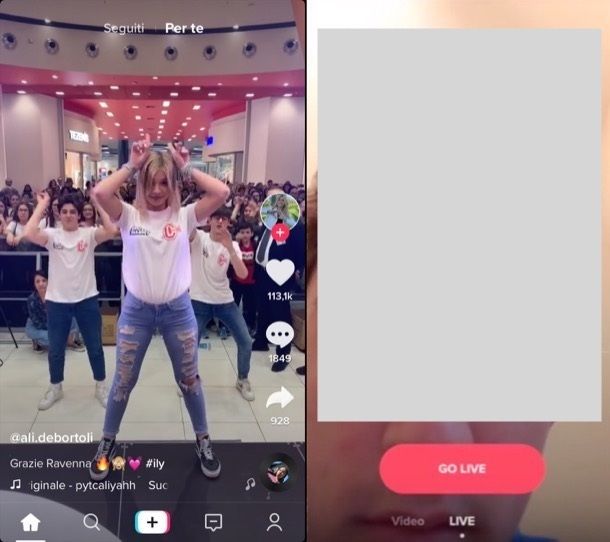
Desideri fare live su TikTok agendo da un iPhone? I passaggi da seguire sono praticamente i medesimi che ti ho indicato nel capitolo precedente, relativo ai dispositivi Android. Naturalmente, sappi che anche in questo caso la funzione che permette di avviare delle dirette è attiva per gli utenti che dispongono di almeno 1.000 follower.
Per procedere, la prima operazione che devi compiere è avviare l'app ufficiale di TikTok sul tuo “melafonino” ed effettuare l'accesso al tuo account, qualora tu non l'abbia già fatto. A login eseguito, fai tap sul pulsante raffigurante il simbolo (+) che è posto nella parte inferiore dello schermo (al centro) e seleziona la voce LIVE che trovi accanto al pulsante MV.
A questo punto, descrivi la tematica che affronterai durante la diretta scrivendo nell'apposito campo di testo il titolo della trasmissione e, non appena sei pronto per farlo, avvia il live streaming facendo tap sul pulsante Vai Live. A questo punto, dovrebbe partire un countdown di tre secondi, al termine del quale verrà avviata la diretta.
Ah… quasi dimenticavo! Se nella parte superiore della schermata compare un avviso che ti invita a modificare il titolo della diretta, in quanto contiene termini “bannati” dalla piattaforma, provvedi a farlo subito, altrimenti non riuscirai ad avviare la trasmissione. Intesi?
Nel caso in cui tu non fossi riuscito ad avviare una diretta perché in questo momento non hai ancora raggiunto la soglia minima dei 1.000 follower, prova a seguire le “dritte” che ti ho dato nell'approfondimento su come avere più follower su TikTok. Sono sicuro che, se ti impegnerai, con il passare del tempo aumenterai la tua popolarità sulla piattaforma e potrai sperimentare anche tu la funzione delle dirette streaming.
Come fare live su TikTok da PC
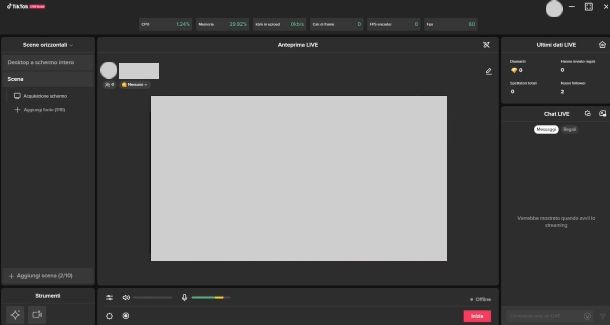
Per quanto riguarda invece le dirette da PC, è possibile farle gratis grazie al tool ufficiale TikTok LIVE Studio, disponibile (nel momento in cui scrivo) soltanto su Windows.
Per ottenere l'accesso e andare live con questo tool è necessario soddisfare gli stessi requisiti previsti per le live da smartphone, in primis quello dei 1.000 follower. Naturalmente, l'accesso sarà revocato in caso di violazioni delle linee guida della community.
Al termine del periodo di prova, l'accesso sarà rinnovato per 180 giorni, se non è stato revocato, e se sei andato in diretta per più di 25 minuti almeno 2 volte. Dopo la scadenza, poi, sarà rinnovato automaticamente per altri 180 giorni se vai in diretta per più di 25 minuti almeno 2 volte negli ultimi 30 giorni.
Per iniziare, collegati alla pagina di download ufficiale del tool sul PC da cui vuoi iniziare la diretta e accedi al tuo account TikTok usando una delle modalità disponibili.
Clicca poi sul pulsante Download gratuito per Windows, attendi che il download sia terminato, apri il file .exe ottenuto e clicca sui pulsanti Sì, Installa e Chiudi, per concludere il setup.
Avvia ora l'applicazione scaricata e premi sul pulsante Accedi per iniziare. Se hai già effettuato l'accesso, clicca sul tasto Vai a LIVE Studio adesso nella finestra che si apre per tornare all'applicazione e proseguire.
A questo punto puoi iniziare con la configurazione: clicca sul pulsante Configura ora per iniziare innanzitutto con il test del Microfono, selezionando quello da utilizzare dal menu a tendina su cui è automaticamente impostato il Dispositivo predefinito (oppure, ovviamente, lasciandolo invariato, a seconda delle tue preferenze). Se tutto funziona correttamente, clicca sul pulsante Avanti.
Passerai così automaticamente alle Impostazioni della fotocamera, per scegliere quella da utilizzare nel tuo stream dal menu a tendina e confermarla premendo sul pulsante Avanti, e poi alle Impostazioni di streaming.
L'applicazione eseguirà uno speed test: una volta terminato, clicca sul pulsante Ok e, nella schermata successiva, indica le tue preferenze sulla Qualità video e la Risoluzione, per poi confermarle premendo sul tasto Avanti.
Nella sezione dedicata alle Impostazioni scena, poi, scegli un'opzione tra Desktop a schermo intero o Desktop a schermo intero + fotocamera, a seconda delle tue esigenze, e clicca, infine, sul pulsante Termina.
Si aprirà ora l'Anteprima LIVE, dove visualizzerai gli ultimi dati sulle tue dirette, la Chat LIVE, e le informazioni sull'utilizzo della CPU, della memoria e molto altro.
Nella sezione a destra, infine, puoi usufruire della funzioni Aggiungi fonte e Aggiungi scena cliccando sugli appositi pulsanti, con le quali potrai rispettivamente aggiungere testo, immagini, video, una finestra di chat, trasmettere da Android o iOS e molto altro.
Cliccando sull'icona con gli indicatori situata in basso a sinistra, accanto agli indicatori del volume e del microfono, potrai scegliere i microfoni e il volume.
Quando hai impostato tutto il necessario secondo le tue preferenze e sei pronto a iniziare, clicca sul tasto Inizia situato in basso a destra per avviare la diretta.
Come fare live su TikTok senza avere 1000 follower
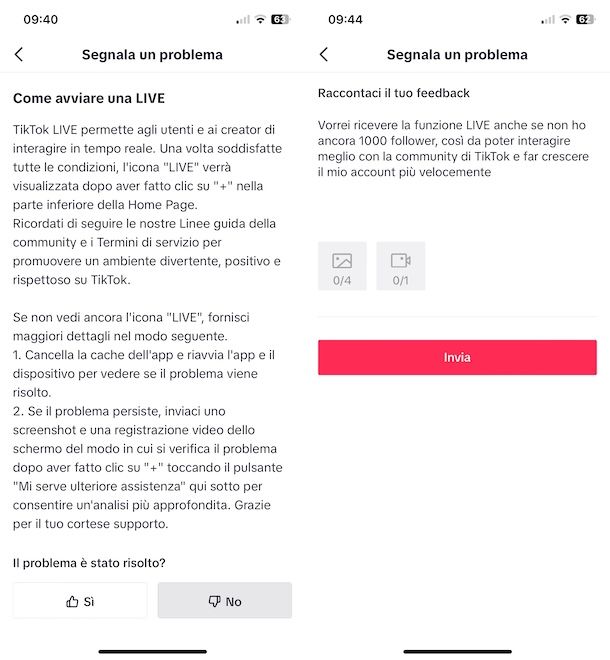
Se sei arrivato a leggere fino a questo punto della guida, evidentemente non hai i requisiti minimi richiesti da TikTok per accedere alla funzione Live. Tuttavia, potresti provare il tutto per tutto inviando allo staff del celeberrimo social network una richiesta di assistenza mediante cui puoi chiedere di fare live su TikTok senza avere 1000 follower e sperare che venga accolta favorevolmente.
Come puoi inviare la richiesta in questione? Tanto per cominciare, avvia l'app di TikTok sul tuo dispositivo e poi accedi al tuo account. Successivamente, tocca il pulsante Profilo (in basso a destra), fai tap sul bottone ≡ (in alto a destra) e seleziona la voce Impostazioni e privacy nel menu che si apre.
Ora, scorri la schermata apertasi fino in fondo, pigia sulla dicitura Segnala un problema e tocca l'opzione LIVE nella sezione Argomenti della nuova schermata che si è aperta. Successivamente, pigia sulla dicitura Come avviare una LIVE, premi sul bottone No (in fondo allo schermo) e, quindi, pigia sulla dicitura Hai bisogno di ulteriore aiuto? che è comparsa nella parte inferiore dello schermo.
In conclusione, compila il modulo apertosi andando a indicare che desideri ottenere la funzionalità LIVE e specificando che al momento non è disponibile nel tuo caso perché non hai raggiunto i 1000 follower (es. “Vorrei ricevere la funzione LIVE anche se non ho ancora 1000 follower, così da poter interagire meglio con la community di TikTok e far crescere il mio account più velocemente”).
Una volta che hai formulato la tua richiesta, non devi fare altro che toccare il pulsante rosa Invia e sperare che il team di TikTok ti accontenti. Sinceramente non posso dirti quali percentuali di riuscita hai ma, come si suol dire in questi casi, tentare non costa nulla!
Come fare live su TikTok con OBS
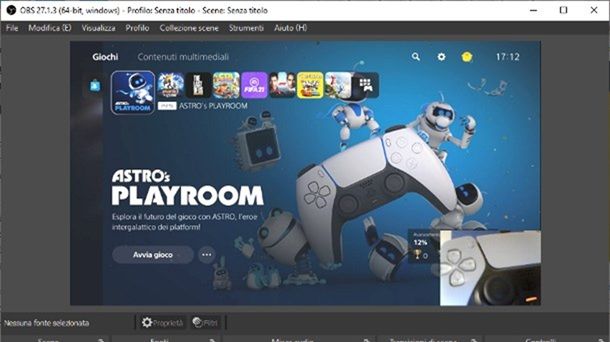
OBS (Open Broadcasting Software) è uno dei programmi più popolari per lanciare dirette streaming, anche prendendo il flusso video da altri dispositivi.
C'è da dire, però, che l'utilizzo di un programma di questo tipo richiede il recupero della stream key, ovvero della “chiave streaming” che garantisce il permesso per avviare la diretta. Ebbene, allo stato attuale delle cose sembra che non sempre sia possibile, perlomeno in Italia, ottenere questa informazione.
Potrebbe, insomma, interessarti comunque dare un'occhiata alla mia guida generale su come funziona OBS, ma se proprio non riesci a ottenere la stream key il consiglio che posso darti è quello di passare per il già approfondito programma TikTok LIVE Studio — che non richiede stream key — per procedere.
Come streammare su TikTok da PS5
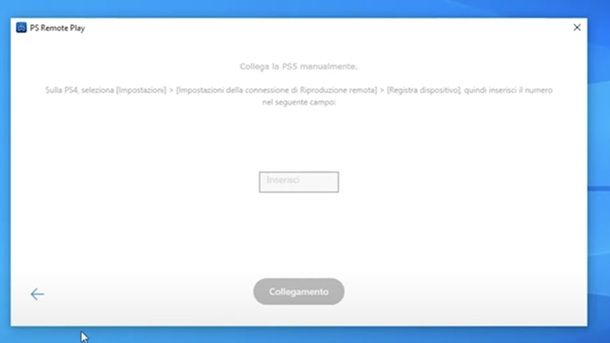
Come dici? Ti piacerebbe tanto portare gameplay su TikTok a partire dalla tua PlayStation 5? In questo caso, le cose si fanno un po' “intricate”, in quanto non esiste un'opzione di streaming diretta come avviene invece per altre piattaforme.
Quel che puoi fare, dunque, è pensare di portare il flusso video della console sul tuo PC e trasmettere poi la diretta streaming su TikTok mediante programmi come il già approfondito TikTok LIVE Studio. Dato che si tratta di operazioni che è bene svolgere con la giusta dovizia di particolari, ti consiglio di consultare la mia guida su come collegare la PS5 al PC per comprendere come “trasportare” il relativo flusso video.
Sappi, per il resto, che nel mio tutorial su come streammare da PS5 con PC ho spiegato per filo e per segno anche come utilizzare la funzione PS Remote Play per riuscire a raggiungere il tuo obiettivo (per il resto, da TikTok LIVE Studio potrebbe interessarti “catturare” la finestra di PS Remote Play). Nonostante la questione non sia immediata, non dovresti riscontrare troppi problemi, insomma, nell'andare live su TikTok in questo modo — anche se la configurazione richiederà un po' di tempo.
Come fare live su TikTok da PS4

Come dici? La console a tua disposizione per trasmettere la diretta è una PlayStation 4? Ho qualche dritta da fornirti anche in questo caso.
Ebbene, in realtà la situazione è esattamente quella indicata nel capitolo per PlayStation 5. Non esiste, infatti, un'opzione di streaming diretto, dunque quel che si può fare è portare il flusso video su PC e passare poi per un programma come TikTok LIVE Studio. Potrebbe interessarti, insomma, seguire quanto indicato in precedenza, nonché dare un'occhiata ai miei tutorial su come collegare la PS4 al PC e su come streammare da PS4 con PC.
Come fare live su TikTok da Xbox

In conclusione della guida, vale la pena soffermarsi rapidamente anche sulla questione Xbox. Che tu disponga di una console Xbox One o di una Xbox Series X/S, insomma, questa è la parte del tutorial che fa per te.
Ebbene, anche in questo caso, come già spiegato nei capitoli relativi alle console PlayStation, al momento in cui scrivo non esiste un'opzione nativa per procedere. Questo significa che bisogna portare il flusso video della console su PC, trasmettendo poi quest'ultimo tramite il programma ufficiale TikTok LIVE Studio. In ogni caso, potrebbe farti piacere consultare la mia guida su come streammare da Xbox con PC per maggiori dettagli sulle possibilità a tua disposizione.

Autore
Salvatore Aranzulla
Salvatore Aranzulla è il blogger e divulgatore informatico più letto in Italia. Noto per aver scoperto delle vulnerabilità nei siti di Google e Microsoft. Collabora con riviste di informatica e cura la rubrica tecnologica del quotidiano Il Messaggero. È il fondatore di Aranzulla.it, uno dei trenta siti più visitati d'Italia, nel quale risponde con semplicità a migliaia di dubbi di tipo informatico. Ha pubblicato per Mondadori e Mondadori Informatica.